
发布时间:2022-09-04 来源:win7旗舰版 浏览量:
用过Win8系统的人都知道有这么一个功能,那就是睡眠唤醒功能。意思也就是说,你电脑在没有工作的情况下,就会进入了睡眠或休眠状态。如果你想打开电脑继续工作的话,需要输入密码才能够进入系统桌面,这也是为了保护计算机安全。那要如何设置睡眠唤醒密码呢?下面就由小编和大家说一下设置Win8睡眠唤醒密码的方法。
具体方法如下:
方法一:
1、点击超级按钮的“设置”选项,如下图:
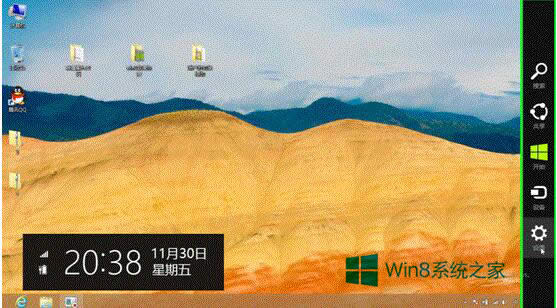
2、点击“设置”选项中下方的“更改电脑设置”,如下图:
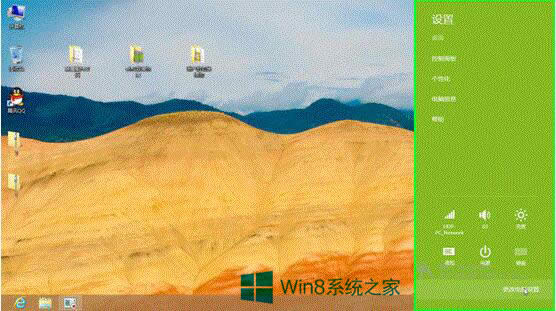
3、在“更改电脑设置”中选择“用户”的选项,如下图:
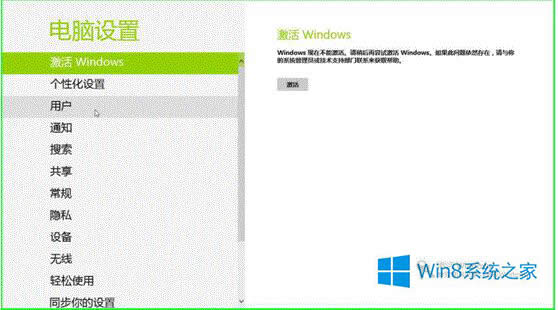
4、在“用户”选项中点击下方的“更改”即可,如下图:
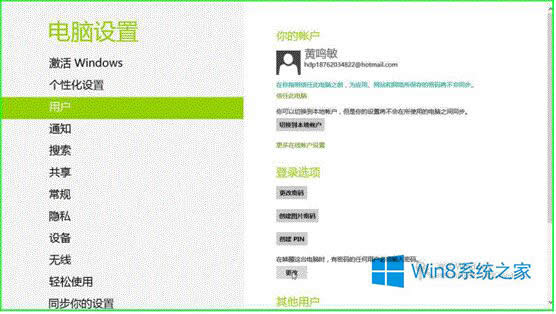
5、最后“保存修改”,如下图:
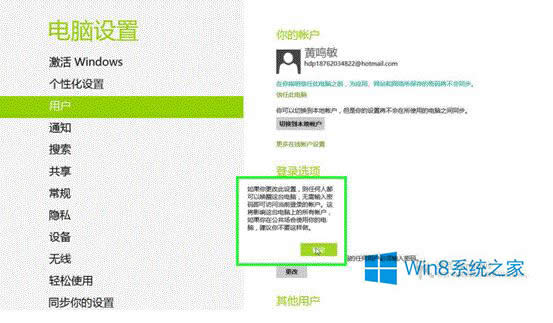
方法二:
1、将鼠标光标移动到屏幕右下,在弹出的菜单上点击“设置”,如下图:

2、在弹出的菜单上点击“控制面板”,打开“控制面板”,如下图:
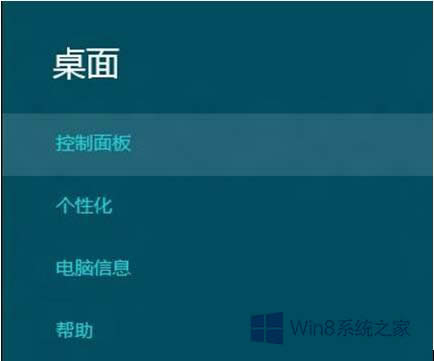
3、打开控制面板,点击“系统和安全”,如下图:
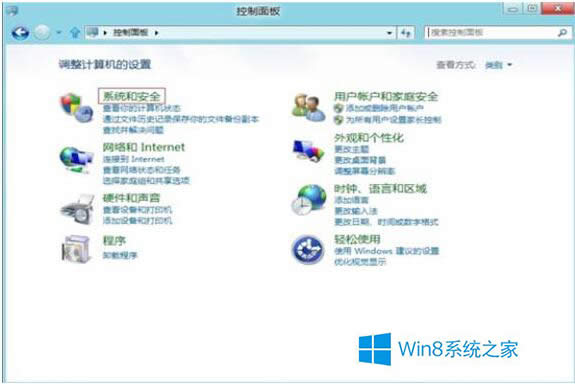
4、点击“唤醒计算机时需要密码”,如下图:
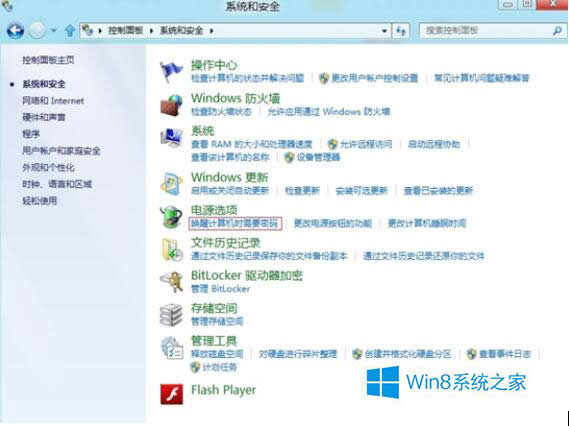
5、点击“更改当前不可用的设置”,如下图:
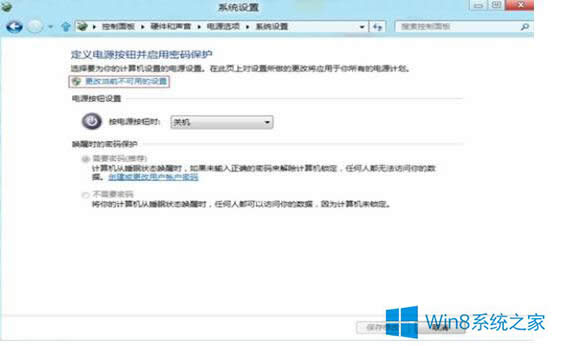
6、选择“需要密码”,并点击“保存修改”,如下图:
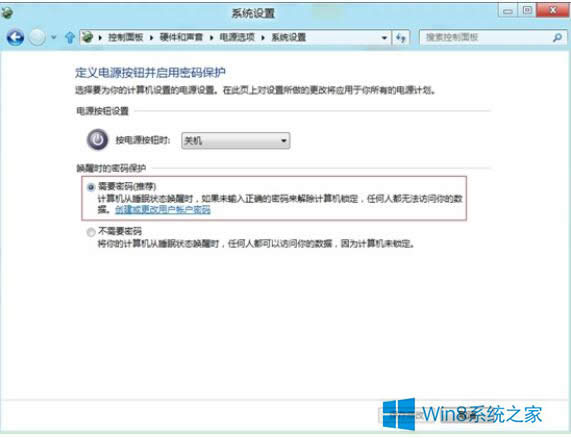
关于设置Win8睡眠唤醒密码的方法就介绍到这里了。如果你还不知道怎么设置睡眠唤醒密码的,可以按照上述的方法去操作就可以了,这样也就能够保护你计算机的安全,不妨去试一下吧!两种方法随便选择一种去试吧!
一些WinXP用户发现自己的电脑桌面突然变成灰白,切换到经典主题后,却发现XP经典主题也不见了,重
windows8.1设置win+e快捷键打开“这台电脑”的方法
Win8.1系统不仅界面十分美观,功能也很强大。之所以有这些功能,一部分用户也才升级到Win8.1
对于怎么设置win10兼容性视图这个问题,小编觉得是小伙伴们应该要去学会的,因为我们使用浏览器的次
随着电子产品的盛行,现在我们对网络要求越来越高了,在平时我们使用的笔记本大多数都是采用无线上网的功
本站发布的ghost系统仅为个人学习测试使用,请在下载后24小时内删除,不得用于任何商业用途,否则后果自负,请支持购买微软正版软件!
如侵犯到您的权益,请及时通知我们,我们会及时处理。Copyright @ 2018 斗俩下载站(http://www.doulia.cn) 版权所有 xml地图 邮箱: